Tipard Android Data Recovery FAQ
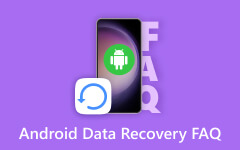
[Løsning] Enheden er tilsluttet, men kan ikke detekteres?
Under denne omstændighed skal du klikke på rullemenuen og skifte til en anden forbindelsesfunktion, og derefter tilslutte enheden igen. Der er tre tilslutningsmetoder, MTP, PTP og USB Mass Storage. Følgende er introduktionen til disse tre tilstande.
For at løse problemet skal du følge nedenstående trin:
MTP: MTP står for "Media Transfer Protocol." Når Android bruger denne protokol, ser den ud til computeren som en "medieenhed". Medieoverførselsprotokollen blev bredt fremmet som en standardprotokol til overførsel af lydfiler til digitale musikafspillere, der bruger Windows Media Player og lignende applikationer.
PTP: PTP står for "Picture Transfer Protocol." Når Android bruger denne protokol, ser den ud til computeren som et digitalkamera.
USB Mass Storage: USB-masselagring er standardprotokollen, der bruges af flashdrev, eksterne harddiske, SD-kort og andre USB-lagerenheder. Drevet gør sig helt tilgængelig til computeren, ligesom om det var et internt drev.
[Løsning] Hvad er USB Debugging Mode?
USB Debugging Mode refererer til en udviklingsfunktion, der leveres af Android. Med denne funktion kan brugerne kopiere og overføre data mellem computer- og Android-enheder, installere APP'er på Android-enheder, læse logdata osv.
Den kablede forbindelse kan kun oprettes, hvis du åbner USB-fejlretning.
USB Debugging Mode er som standard slukket. Du skal tænde den manuelt.
[Løsning] Sådan åbnes USB Debugging Mode?
Til Android 2.3 eller tidligere
Trin 1: Find indstillinger på enheden.
Trin 2: Klik på Program.
Trin 3: Klik på Udvikling.
Trin 4: Kontrollér USB Fejlfinding
Til Android 3.0-4.1
Trin 1: Find indstillinger på enheden.
Trin 2: Klik på Udviklerindstillinger.
Trin 3: Kontrollér USB Fejlfinding.
Til Android 4.2 eller senere
Trin 1: Find indstillinger på enheden.
Trin 2: Klik på Om enhed.
Trin 3: Find Bygningsnummer og tryk det for 7 gange kontinuerligt.
Trin 4: Gå tilbage til Indstillinger og klik på Udviklerindstillinger.
Trin 5: Kontrollér USB Fejlfinding.
[Løsning] Hvordan tildele FoneGo root privilege?
Forudsætning:
Din telefon er blevet installeret FoneGo og rooted, men dens grænseflade opdager ikke et vindue, der minder dig om at godkende FoneGo før scanning, når du bruger dette program.
Vores program viser, hvordan man nu kan godkende 3 Root Management Software. De er Super SU, Super User og Kinguser.
Super Bruger
1, Find "Super User" og gå ind på den på din telefon.
2, Find "FoneGo" i "Super User" software.
3, Åbn "FoneGo", klik på "ikonet for skraldespanden", som er øverst til højre for at slette alle logfiler.
Super SU
1, Find og klik "Super SU" på din mobil.
2, Find "FoneGo" og klik på den.
3, Der er en rullemenu på listen over "Access", Åbn rullemenuen og vælg "Grant". Klik på "√" for at gemme det.
KingUser
1, Find og indtast "KingUser" på din mobil.
2, find "FoneGo" i "KingUser".
3, Klik på "FoneGo", vælg "Tillad" fra rullemenuen.
Bemærk: Hvis du bruger anden Root Management Software, bedes du se de relevante introduktioner.
Hvis ovenstående ikke løser dit problem, skal du kontakte os for at få hjælp: support@tipard.com







